Посібник користувача iPad
- Вітаємо
-
- Підтримувані моделі
- iPad mini 4
- iPad mini (5-го покоління)
- iPad mini (6-го покоління)
- iPad (5-го покоління)
- iPad (6-го покоління)
- iPad (7-го покоління)
- iPad (8-го покоління)
- iPad (9-го покоління)
- iPad Air 2
- iPad Air (3-го покоління)
- iPad Air (4-го покоління)
- iPad Air (5-го покоління)
- iPad Pro, 9,7 дюйма
- iPad Pro, 10,5 дюйма
- iPad Pro, 11 дюймів (1-го покоління)
- iPad Pro, 11 дюймів (2-го покоління)
- iPad Pro, 11 дюймів (3-го покоління)
- iPad Pro, 12,9 дюйма (1-го та 2-го покоління)
- iPad Pro, 12,9 дюйма (3-го покоління)
- iPad Pro, 12,9 дюйма (4-го покоління)
- iPad Pro, 12,9 дюйма (5-го покоління)
- Що нового в iPadOS 15
-
- Регулювання гучності
- Перетягування
- Отримання доступу до функцій на замкненому екрані
- Виконання швидких дій
- Пошук на iPad
- Надсилання елементів за допомогою AirDrop
- Створення знімка екрана чи запису екрана
- Перегляд інформації про ваш iPad
- Перегляд або змінення параметрів стільникових даних
- Подорожування з iPad
-
-
- Налаштування програми FaceTime
- Створення посилання FaceTime
- Здійснення та прийом викликів
- Зйомка Live Photo
- Використання інших програм під час виклику
- Здійснення групового виклику FaceTime
- Перегляд учасників у вигляді сітки
- Використання SharePlay для спільного перегляду та прослуховування контенту
- Поширення екрана
- Змінення параметрів відео
- Змінення параметрів аудіо
- Додавання ефектів камери
- Завершення виклику або переключення на програму «Повідомлення»
- Блокування небажаних абонентів
-
- Знайомство з програмою «Дім»
- Налаштування приладів
- Керування приладами
- Створення додаткових домів
- Налагодження HomePod
- Налаштування камер
- Розпізнавання обличчя
- Налаштування роутера
- Створення і використання схем
- Керування домом за допомогою Siri
- Віддалене керування домом
- Створення автоматизації
- Надання іншим користувачам доступу до керування
-
- Перевірка електронної пошти
- Налаштування сповіщень електронної пошти
- Пошук електронних листів
- Упорядкування електронної пошти в скриньках
- Як використовувати параметр «Сховати мою е‑адресу»
- Змінення параметрів електронної пошти
- Використання захисту приватності пошти на iPad
- Видалення й відновлення електронних листів
- Додавання віджета «Пошта» на початковий екран
- Друк електронних листів
- Клавіатурні скорочення
-
- Перегляд карт
-
- Пошук місць
- Пошук визначних місць, ресторанів і послуг поблизу
- Отримання відомостей про місця
- Позначення місць
- Оприлюднення місць
- Як оцінювати місця
- Збереження обраних місць
- Дослідження нових місць за допомогою Довідників
- Упорядкування місць у розділі «Мої довідники»
- Отримання відомостей про дорожні умови та погоду
- Видалення істотних місць
- Швидкий пошук параметрів Карт
-
- Використання Siri, Карт і віджета «Карти» для отримання маршруту
- Вибір інших варіантів маршруту
- Ваші можливості під час пересування за маршрутом
- Отримання автомобільного маршруту
- Повідомлення про ДТП у Картах на iPad
- Отримання веломаршруту
- Отримання пішого маршруту
- Отримання маршруту громадського транспорту
- Видалення недавніх маршрутів
- Використання Карти на комп’ютері Mac для отримання маршрутів
-
- Налаштування Повідомлень
- Надсилання та отримання повідомлень
- Як надіслати повідомлення групі
- Надсилання та отримання фотографій, відео й аудіо
- Отримання та поширення контенту
- Анімування повідомлень
- Використання програм iMessage
- Використання Memoji
- Надсилання ефекту Digital Touch
- Як надіслати, отримати або попросити гроші
- Внесення змін у сповіщення
- Блокування та фільтрація повідомлень і заявляння про них
- Видалення повідомлень
-
- Отримання музики
- Перегляд альбомів, підбірок тощо
- Відтворення музики
- Створення черги музики
- Прослуховування радіо широкого мовлення
-
- Передплата Apple Music
- Прослуховування музики у форматі без втрат
- Прослуховування музики Dolby Atmos
- Пошук нової музики
- Додавання музики і прослуховування офлайн
- Отримання персоналізованих рекомендацій
- Прослуховування радіо
- Пошук музики
- Створення підбірок
- Перегляд музики, яку слухають друзі
- Використання Siri для відтворення музики
- Як прослуховувати музику за допомогою Apple Music Voice
- Змінення звучання музики
-
- Перегляд фотографій і відео
- Відтворення відео та слайд-шоу
- Видалення та приховання фотографій і відео
- Редагування фотографій і відео
- Обрізання відео й налаштування сповільненої зйомки
- Редагування Live Photos
- Редагування Кінематографічного відео
- Редагування фотографій у режимі «Портрет»
- Створення фотоколекцій
- Редагування та впорядкування колекцій
- Фільтрування та сортування фотографій у колекції
- Пошук у програмі «Фотографії»
- Оприлюднення фотографій і відео
- Перегляд поширених для вас фотографій і відео
- Взаємодія з фотографіями за допомогою Текстової трансляції та Візуального пошуку
- Перегляд спогадів
- Як персоналізувати спогади
- Пошук людей у програмі «Фотографії»
- Рідше відображення особи чи місця
- Перегляд фотографій за місцем
- Використання Фото iCloud
- Оприлюднення фотографій за допомогою Спільних колекцій iCloud
- Імпорт фотографій і відео
- Друк фотографій
-
- Перегляд в Інтернеті
- Налаштування параметрів Safari
- Змінення розташування елементів
- Пошук вебсайтів
- Використання вкладок у Safari
- Позначення обраних вебсторінок закладками
- Збереження сторінок у Читанці
- Перегляд поширених для вас посилань
- Автоматичне заповнення форм
- Отримання розширень
- Приховання реклами та речей, що відволікають
- Приватний перегляд в Інтернеті
- Очищення кешу
- Як використовувати параметр «Сховати мою е‑адресу»
- Спрощення
- Біржі
- Поради
-
- Налаштування Сімейного доступу
- Додавання чи вилучення членів Сімейного доступу
- Спільне використання передплат
- Завантаження покупок членів родини
- Припинення обміну покупками
- Оприлюднення місць для родини та пошук загублених пристроїв
- Налаштування Apple Cash для членів родини й Apple Card для членів родини
- Налаштування батьківського контролю
-
- Прилади з комплекту постачання iPad
- Використання функцій аудіорівнів навушників
- HomePod та інші бездротові динаміки
-
- Зовнішні клавіатури Apple
- Приєднання Magic Keyboard для iPad (з вбудованим трекпедом)
- Приєднання Smart Keyboard
- Створення пари з Magic Keyboard
- Перемикання між клавіатурами
- Введення символів із діакритичними знаками
- Диктування тексту
- Використання швидких команд
- Вибір альтернативної розкладки клавіатури
- Змінення опцій допомоги під час набору
- Зовнішні запам’ятовувальні пристрої
- Прилади Bluetooth
- Apple Watch із Fitness+
- Футляри й обкладинки
- Принтери
-
- Оприлюднення інтернет-зʼєднання
- Здійснення та прийом телефонних викликів
- Використання iPad як другого дисплея для Mac
- Використання клавіатури й миші або трекпеда на Mac та iPad
- Бездротове потокове передавання відео, фотографій та аудіо на Mac
- Передавання завдань між пристроями
- Вирізання, копіювання та вставлення між iPad та іншими пристроями
- Під’єднання iPad до комп’ютера за допомогою кабелю
- Синхронізація iPad із комп’ютером
- Передавання файлів між iPad і комп’ютером
-
- Початок використання параметрів доступності
-
-
- Увімкнення й відпрацьовування VoiceOver
- Змінення параметрів VoiceOver
- Вивчення рухів у VoiceOver
- Керування iPad за допомогою жестів VoiceOver
- Керування VoiceOver за допомогою ротора
- Використання екранної клавіатури
- Писання пальцем
- Використання VoiceOver за допомогою зовнішньої клавіатури Apple
- Використання брайль-дисплея
- Ввід брайля на екрані
- Налаштування жестів і клавіатурних скорочень
- Використання VoiceOver за допомогою вказівного пристрою
- Як використовувати VoiceOver для зображень і відео
- Використання VoiceOver у програмах
- Зум
- Дисплей і розмір тексту
- Рух
- Усний контент
- Аудіоописи
-
-
- Використання вбудованих засобів забезпечення безпеки та приватності
-
- Безпечне зберігання Apple ID
- Вхід з Apple
- Автоматичне заповнення надійних паролів
- Змінення ненадійних або скомпрометованих паролів
- Перегляд паролів і пов’язаної інформації
- Безпечний обмін паролями за допомогою AirDrop
- Забезпечення доступу до паролів на всіх пристроях
- Автоматичне заповнення кодів перевірки
- Керування двофакторною автентифікацією для Apple ID
-
- Керування доступом до інформації в програмах
- Керування доступом до апаратних функцій
- Керування дозволами на відстеження програмами
- Керування обміном інформації про розташування
- Увімкнення Приват-реле iCloud
- Створення адрес із використанням параметра «Сховати мою е‑адресу» та керування ними
- Використання приватної мережевої адреси
- Керування надсиланням вам реклами компанією Apple
-
- Увімкнення чи вимкнення iPad
- Примусовий перезапуск iPad
- Оновлення iPadOS
- Резервне копіювання iPad
- Повернення до типових параметрів iPad
- Відновлення всього вмісту з резервної копії
- Відновлення придбаних і видалених елементів
- Продаж або віддавання iPad
- Стирання даних з iPad
- Установлення або вилучення профілів конфігурації
-
- Важлива інформація з техніки безпеки
- Важлива інформація з експлуатації
- Пошук інших ресурсів для програмного забезпечення та послуг
- Заява про відповідність нормам Федеральної комісії зв’язку (FCC)
- Заява про відповідність нормам Міністерства інновацій, науки й економічного розвитку Канади
- Apple і довкілля
- Інформація про лазер у пристроях класу 1
- Відомості про утилізацію та переробку
- Заява про відповідність вимогам ENERGY STAR
- Авторське право
Отримання автомобільного маршруту в Картах на iPad
У програмі «Карти» ![]() можна отримати докладний автомобільний маршрут до пункту призначення.
можна отримати докладний автомобільний маршрут до пункту призначення.
Коли ви пересуваєтесь автомобілем у вибраних містах, то бачите пішохідні переходи, велосипедні доріжки, будівлі та перспективу на рівні вулиць, що допомагає знайти потрібну смугу під час наближення до складних транспортних розв’язок (підтримувані моделі). Див. вебсайт, присвячений доступності функцій iOS і iPadOS.
Примітка. Для використання функцій на моделях Wi-Fi + Cellular потрібен план стільникових даних і ввімкнений параметр «Стільникові дані» в Параметрах ![]() > Карти.
> Карти.
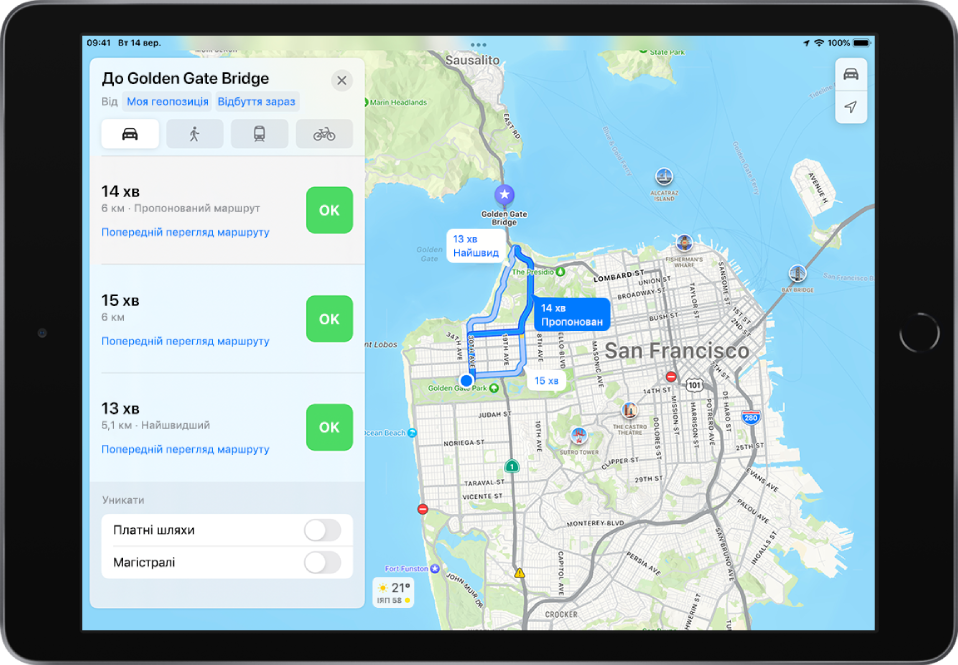
Примітка. Покрокова голосова навігація доступна не в усіх країнах або регіонах. Див. вебсайт, присвячений доступності функцій iOS і iPadOS.
Отримання автомобільного маршруту
Виконайте одну з наведених нижче дій.
Промовте щось на зразок «Hey Siri, give me driving directions home» (Привіт, Siri! Проклади автомобільний маршрут додому). Дізнайтеся, як викликати Siri.
Торкніть пункт призначення (як-от результат пошуку в Картах або орієнтир на карті) або торкніть і утримуйте будь-яке місце на карті, а потім торкніть кнопка маршруту.
Коли з’явиться запропонований маршрут, можна виконати будь-яку з таких дій:
Перемикання на автомобільний маршрут. Якщо ви зазвичай не пересуваєтесь автомобілем або переглядаєте карту громадського транспорту, торкніть
 , щоб побачити запропонований автомобільний маршрут.
, щоб побачити запропонований автомобільний маршрут.Перегляд вказівок щодо маршруту у вигляді списку. На картці маршруту торкніть орієнтовний час подорожі для маршруту, щоб маршрут з’явився вгорі картки, а потім знову торкніть орієнтовний час подорожі. Цей список особливо корисний, якщо ви знаєте, що протягом маршруту зникатиме інтернет-з’єднання, адже ви можете звертатися до цих вказівок навіть після розірвання з’єднання.
Щоб оприлюднити вказівки, прокрутіть донизу картки й торкніть «Оприлюднити».
Вибір майбутнього часу відправлення чи прибуття. Торкніть «Відбуття зараз» (у верхній частині картки маршруту), виберіть час або дату для відправлення чи прибуття, а потім торкніть «Готово». Орієнтовний час подорожі може змінитися залежно від прогнозів дорожнього руху.
Уникнення платних шляхів або магістралей. Прокрутіть до нижньої частини картки маршруту, а потім увімкніть варіант.
Вибір інших варіантів маршруту. Можна поміняти початковий і кінцевий пункти місцями, вибрати інший початковий або кінцевий пункт і не тільки. Див. розділ Вибір інших варіантів маршруту в Картах на iPad.
Торкніть «Перейти» для потрібного маршруту.
Лише на моделях із Wi-Fi маршрути Карт відображаються на банері вгорі зліва. Щоб переглянути наступну вказівку, посуньте банер уліво. Щоб переглянути список подальших вказівок чи припинити їх, торкніть картку маршруту в нижній частині екрана, а потім торкніть «Деталі» чи «Завершити».
На моделях Wi-Fi + Cellular Карти озвучують покроковий маршрут до пункту призначення. Пересуваючись за маршрутом, ви можете оприлюднити свій ОЧП, вимкнути голосову навігацію, знайти місце зупинки тощо. Див. розділ Ваші можливості під час пересування за маршрутом у Картах на iPad. Коли ввімкнено режим зосередження за кермом або iPad автоматично замикається, Карти залишаються на екрані та продовжують озвучувати маршрут. Навіть якщо ви відкриєте іншу програму, то й надалі отримуватимете покроковий маршрут. (Щоб повернутися до Карт з іншої програми, торкніть банер маршруту вгорі екрана чи індикатор навігації
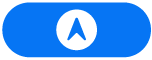 на панелі стану.)
на панелі стану.)
Відображення чи приховування компаса чи обмеження швидкості (моделі Wi-Fi + Cellular)
Перейдіть у Параметри ![]() > Карти, торкніть «Автомобіль» (в розділі «Маршрут»), а потім увімкніть або вимкніть «Компас» або «Обмеження швидкості».
> Карти, торкніть «Автомобіль» (в розділі «Маршрут»), а потім увімкніть або вимкніть «Компас» або «Обмеження швидкості».